denne vejledning forklarer, hvordan du konfigurerer NTP-Server og NTP-klient i Cisco Router trin for trin med praktisk eksempel. Lær Grundlæggende begreber i NTP, såsom hvad NTP er, hvordan NTP fungerer, NTP-stratumniveauer, Betydning af synkroniseret og ikke-synkroniseret NTP-ur i detaljer.
grundlæggende begreber i NTP
som standard har netværksenheder deres egen mekanisme eller ur til at læse og bruge tiden. Medmindre enheder ikke er forbundet med hinanden, er der ikke noget problem. Men hvis enheder er forbundet med hinanden med forskellige tidsindstillinger, fungerer applikationer eller tjenester, der afhænger af tid til funktionalitet, ikke eller leverer uventede resultater.
lad os forstå det med et simpelt eksempel.
en bruger fik meddelelsen “certifikat er ikke gyldigt”, mens han forsøgte at få adgang til bankens hjemmeside, så han ringede til supportpersonen. Support person fundet ud af, at tidsindstillingen var forkert i brugerens computer. Når indstillingen var konfigureret korrekt, brugeren var i stand til at forbinde med bankens hjemmeside.
kan du gætte, hvad der gik galt i dette eksempel?

nå… for at afbøde sikkerhedsrisici (såsom phishing-angreb) udsteder normalt finansielle steder et digitalt certifikat. Vi bruger dette certifikat til at kontrollere identiteten af hjemmesiden. Dette certifikat forbliver kun gyldigt i en bestemt periode. Bruger det lokale systems tid til at godkende certifikatet. Hvis du finder en usædvanlig forskel mellem begge gange, validerer den ikke certifikatet og udsender en advarselsmeddelelse til brugeren. Dette er, hvad der præcist skete i dette eksempel.
lad os tage et andet eksempel. Salg sektion af en virksomhed åbner på 7.00 AM og lukke på 7.00 PM. Virksomheden ønsker at give brugerne adgang til sin server kun i åbningstiden. Så det konfigurerede en tidsbaseret brandvæg i router, der forbinder brugere med serveren. I denne router uret kører 12 timer frem fra serverens ur.
vil denne opsætning arbejde?

Nej, brugere vil aldrig kunne logge ind på serveren i arbejdstiden. Router bruger sit eget ur til at godkende adgangen. Med denne opsætning, router giver brugerne mulighed for at logge ind mellem 7.00 PM til 7.00 am I stedet for 7.00 am til 7.00 om eftermiddagen.
ovenstående eksempler forklarer, hvordan tidssynkronisering spiller en afgørende rolle i netværk. NTP er en dedikeret protokol til tidssynkronisering. Det giver os mulighed for at bruge en centraliseret tid til alle vores netværksenheder. NTP står for Netværkstidsprotokol.
NTP-tilstand i Cisco Router
en Cisco-router kan konfigureres i tre tilstande: –
- kun NTP-Server
- NTP-Server /klient
- kun NTP-klient

NTP-servertilstand
i denne tilstand læser Router tid fra NTP-kilde. Medmindre vi manuelt definerer NTP-kilden, bruger routeren sit eget ur som NTP-kilde. Krav kan vi konfigurere routerens ur eller kan bruge et eksternt ur som NTP-kilde. Når NTP-kilden er konfigureret, annoncerer NTP-Serverrouter denne gang i netværket. I denne tilstand annoncerer router kun NTP-opdateringer. Det accepterer ikke nogen NTP opdatering til andre NTP-server.
NTP-Server/klienttilstand
i denne tilstand modtager router opdateringer fra NTP-serveren og annoncerer dem fra sine egne grænseflader. Denne måde router spiller begge roller. Som NTP-klient modtager den NTP-opdateringer, og som NTP-Server annoncerer den NTP-opdateringer.
i denne tilstand bruger router som NTP-Server i stedet for at bruge sin egen NTP-kilde modtagne NTP-opdateringer fra andre NTP-servere til at annoncere NTP-opdateringerne. Denne funktion giver os mulighed for at bruge en enkelt centraliseret NTP-kilde på NTP-serveren.
NTP-klienttilstand
i denne tilstand modtager router kun NTP-opdateringer. Det annoncerer ikke modtagne opdateringer. Det bruger dem til at synkronisere sit eget ur.
LAB Setup for NTP configuration
for at forstå NTP konfiguration i detaljer med praktisk eksempel, lad os oprette en simpel topologi i GNS3 som illustrere i følgende figur
for at lære at installere GNS3 trin for trin med eksempler, se denne tutorial
Lær at installere og konfigurere GNS3 til CCNA lab

indstil følgende IP-adresser
| Router | Interface | IP-adresse | forbundet med |
| R1 | serie 0/0 DCE) | 10.0.0.1/24 | serie 0/0 (R2) |
| R1 | serie 0/1 (DCE) | 20.0.0.1/24 | serie 0/1 (R2) |
| R2 | serie 0/0 (DTE) | 10.0.0.2/24 | serie 0/0 (R1) |
| R2 | serie 0/1 (dte) | 20.0.0.2/24 | serie 0/1 (R1) |
| R2 | serie 0/2 (DCE) | 30.0.0.2/24 | serie 0/2 (R3) |
| R2 | serie 0/3 (DCE) | 40.0.0.2/24 | serie 0/3 (R4) |
| R3 | serie 0/2 (dte) | 30.0.0.1/24 | serie 0/2 (R2) |
| R4 | serie 0/3 (dte) | 40.0.0.1/24 | serie 0/3 (R2) |
Konfigurer rip routing protokol i alle routere.
for at lære at tildele væsentlig IP-konfiguration i grænseflader og konfigurere grundlæggende RIP-routing i Cisco-routere, skal du kontrollere denne tutorial.
rip protocol configuration guide
det forklarer, hvordan du konfigurerer RIP routing protocol i Cisco router trin for trin.
kan jeg bruge packet tracer til denne praksis?
desværre er nødvendige kommandoer til konfiguration af NTP-server ikke tilgængelige i Packet Tracer. Vi er nødt til at bruge den rigtige Cisco router eller simulatorprogram, der bruger ægte Cisco IOS til simulering som GNS3 eller Cisco virtual lab. Denne tutorial bruger GNS3.
til denne tutorial antager jeg, at ovenstående vigtige IP-adresser er konfigureret korrekt i netværk og RIP routing protokol kører.
hvis du ikke vil konfigurere denne konfiguration manuelt, skal du hente denne forudkonfigurerede topologi og indlæse den i GNS3.
NTP practice Lab uden IOS
som standard installerer GNS3 ikke Cisco ISO. I denne tutorial brugte jeg Cisco 2600 router. Hvis denne router ikke er tilgængelig i din GNS3, skal du hente denne forudkonfigurerede topologi. I indeholder nødvendige IOS fil og konfiguration.
NTP practice Lab med IOS
import af NTP practice LAB i GNS3
Klik på menuen Filer og klik på Import portable project

Vælg den relevante hentede LABFIL

for at udtrække og bruge dette laboratorium opretter guiden et nyt projekt. Vælg det beskrivende navn for projektet, og vælg den mappeplacering, hvor du vil gemme dette projekt, og klik på Gem knap

når practice lab er importeret, skal du klikke på start-knappen for at starte laboratoriet.

NTP stratum spiller nøglerolle i NTP-konfiguration. Så før vi lærer at konfigurere NTP, lad os hurtigt forstå, hvad stratum er, og hvordan det bruges i NTP.
NTP Stratum
NTP-enheder Læsetid fra NTP-kilde. Stratum definerer pålideligheden og nøjagtigheden af NTP kilde. Det bruger en skala fra stratum 0 til stratum 15 til NTP-kilder. I denne skala er stratum 0 den mest pålidelige, og stratum 15 er den værste pålidelige kilde til tid.
Stratum-0-enheder bruger atomuret og giver den mest nøjagtige tid. For at bruge denne tid har enheder brug for meget CPU-strøm og minder. Normalt anvendes disse typer enheder i kritiske sektorer som forsvar, Forskning, rum og Vejrafdeling.
da synkronisering af ur med stratum-0-enheder bruger meget CPU-strøm og minder, synkroniserer almindelige computere og netværksenheder aldrig deres ure med disse enheder. Dette gælder også på Cisco routere. Vi kan ikke konfigurere almindelig Cisco router til at bruge denne gang.
offentlige tidsservere står næste i denne skala og kaldes generelt stratum-1-enheder. Disse servere synkroniserer deres ur med stratum-0-enheder og giver en optimeret tid til almindelige enheder. For at bruge denne optimerede tid behøver enheder ikke yderligere CPU-strøm eller minder. Enhver almindelig enhed kan bruge denne gang. Vi kan konfigurere enhver Cisco-router til at bruge denne gang.
i det virkelige liv implementerer virksomheder normalt en dedikere NTP (time) server, der får sin tid fra stratum 1 server, og senere bruges denne NTP-server som centraliseret tidskilde i hele netværket.
i eksamen har vi ikke lov til at oprette forbindelse til internettet. Da internettet ikke er tilgængeligt, kan vi ikke bruge den offentlige NTP-server. Heldigvis giver NTP os mulighed for at bruge enhver gyldig tidskilde. Vi kan bruge routerens interne ur som NTP-kilde til praksis og såvel som i eksamen (hvis det bliver spurgt).
uanset hvilken tidskilde du bruger, er konfigurationstrin de samme. Du kan bruge samme kommandoer og trin til at konfigurere NTP i det virkelige miljø.
Konfigurer NTP-Server
for at installere en router som NTP-server kræves følgende trin.
- Juster routerur
- Konfigurer Loop back interface
- Tilføj loopback interfaces netværk i routingtabel
- Konfigurer NTP-Server
- Konfigurer aktive grænseflader til kun at fungere som NTP-Server
Juster routerur
for at bruge routerens interne ur som NTP-kilde skal vi matche det med den aktuelle tid.
Adgangskommandoprompt for router R1 gennem konsollinje
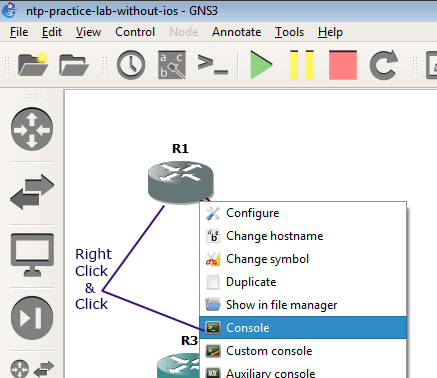
lad os se den aktuelle tid med Vis urkommando, før du opdaterer den
R1#show clock*00:15:05.392 UTC Fri Mar 1 2002
Output af denne kommando giver oplysninger om tid,klokkeslæt og dato. Som vi kan se i ovenstående output, er alle disse indstillinger konfigureret forkertog skal indstilles korrekt. For at justere disse indstillinger anvendes følgende kommandoer
| kommando | Mode | beskrivelse |
| R1 (config) # klokkeslæt | Global konfigurationstilstand | for at indstille tidsområdet |
| R1 (config) # ur sommertid | Global konfigurationstilstand | for at indstille dagslyset sparer tid |
| R1 # Indstil ur | Rettighedsudførelsestilstand | for at indstille dato og klokkeslæt |
Kør følgende kommandoer for at justere disse indstillinger korrekt
R1#configure terminalR1(config)#clock timezone EST -5R1(config)#clock summer-time EDT recurringR1(config)#exitR1#clock set 18:45:26 5 April 2018R1#show clock
første kommando tager os i global konfigurationstilstand.
som standard router bruger universal tidssone. Anden kommando giver os mulighed for at lokalisere tidsområdet. Lad os forstå denne kommando i detaljer.
klokkeslæt: –
dette er hovedkommandoen.
EST:-
denne parameter giver os mulighed for at indstille et beskrivende navn til vores tidssone.Router er ligeglad med hvilket navn vi vælger her, det accepterer enhver værdi og viser det som vores tidssone.Da router bruger denne parameter til at vise navnet på tidssone, bør vi altid vælge den meningsfulde værdi her som søgeord, der repræsenterer vores tidssone for eksempel EST (US Eastern Standard Time), IST (Indian Standard Time), CST (Central Standard Time) osv.
-5 : –
denne parameter er, hvad router bruger til at beregne tiden fra UTC (Universal Time Coordinated) tid. “-5” – værdien i dette felt fortæller router, at vores tidssone er 5 time bagud fra UTC-tiden.
tredje kommando giver os mulighed for at justere “dagslysbesparende tid”. I denne kommando: –
ur sommertid:-
dette er hovedkommandoen.
EDT:-
denne parameter giver os mulighed for at indstille et beskrivende navn til “dagslysbesparende tid”. Ligesom tidligere kommando er routeren ligeglad med hvilket navn vi vælger her, det vil vise den valgte værdi som navnet på “day light saving time”. Vi bør vælge det navn, der afspejler” dagslysbesparende tid ” i vores tidssone som EDT (Eastern Daylight Time).
tilbagevendende : – Router bruger denne parameter til at tage den passende handling, når “dagslysbesparende tid” opstod. Den tilbagevendende værdi fortæller routeren at springe frem en time og falde tilbage en time automatisk hvert år.
DST (sommertid) er et koncept til at udnytte det naturlige dagslys i bedre way.In dette koncept, ure videresendes en time fra standardtid i løbet af foråret og indstilles en time tilbage igen om efteråret. Mere information om dette koncept er tilgængelig her
https://en.wikipedia.org/wiki/Daylight_saving_time
denne kommando er valgfri. Hvis din virksomhed ikke bruger dette koncept, skal du bare springe over denne kommando.
fjerde kommando bruges til at afslutte fra global konfigurationstilstand.
femte kommando giver os mulighed for at indstille dato og klokkeslæt. I denne kommando: –
Indstil ur: –
dette er hovedkommandoen.
18:45:26 : –
denne parameter indstiller tid er 24 timer format (timer: minut: sekund).
5 April 2018 : –
denne parameter indstiller dato.
sjette kommando kontrollerer, at dato, klokkeslæt og klokkeslæt er opdateret korrekt.
følgende figur viser ovenstående kommandoer trin for trin.

Konfigurer Loopback interface
selvom NTP tillader os at bruge enhver grænseflade til NTP-Serverreference, men vi bør altid bruge loopback interfacetil dette formål. En fysisk grænseflade kan være nede på grund af flere grunde, men loopback-interface en gang op,forbliver op, indtil vi manuelt lukker den ned. Lad os oprette en loopback-grænseflade i R1
| kommando | beskrivelse |
| R1#Konfigurer terminal | for at gå ind i global konfigurationstilstand |
| R1 (config) # interface loopback 0 | for at oprette en loopback-grænseflade |
| R1(config) # ip-adresse 100.0.0.1 255.255.255.0 | for at tildele IP-adresse til denne grænseflade |
| R1 (config) # ingen nedlukning | for at bringe denne grænseflade op |
| R1 (config) # Afslut | for at afslutte fra denne grænseflade |

Tilføj loopback interfaces netværk i routing
medmindre vi tilføjer loopback interfaces netværksadresse i routing tabel,vil andre enheder ikke være i stand til at kunne forbinde med det. I vores laboratorium brugte vi RIP routing protokol. Hvis du vil tilføje loopback interfaces netværksadresse i routingtabellen, skal du bruge følgende kommandoer: –
R1#router ripR1(config-router)#network 100.0.0.0R1(config-router)#exit

Konfigurer NTP-Server
NTP-serverkonfiguration er ligetil. Det tager kun to kommandoer at implementere en router som NTP-Server.
Router(config)#ntp master Router(config)#ntp source
i første kommando stratum niveau er valgfrit. Hvis vi ikke angiver det, bruger router standardværdi.Standard stratum niveau af routerens interne ur er 7.
i anden kommando skal vi angive NTP-kilden. Vi kan bruge enhver gyldig NTP-kilde her.
- for at bruge en offentlig NTP-server skal du skrive dens IP-adresse her. For at bruge offentlig NTP-server skal routeren være forbundet med internettet, og UDP-port 123 skal være tilladt i brand.
- hvis du vil bruge en anden NTP-server fra det interne netværk, skal du skrive serverens IP-adresse.
- hvis du vil bruge det interne ur på denne router, skal du bruge en hvilken som helst konfigureret IP-adresse i en hvilken som helst grænseflade på denne router.
da vi i vores laboratorium bruger R1S interne ur som NTP-kilde,kan vi bruge IP-adressen til serial 0/0 interface eller kan bruge IP-adressen til serial 0/1 interface eller kan bruge IP-adressenaf loopback interface. Den eneste fordel ved at bruge loopback interfaces IP-adresse over fysisk interfaces IP-adresse er, at loopback interface forbliver altid på.

Konfigurer grænseflader til kun at fungere som NTP-Server
som standard fungerer router i NTP-Server/klienttilstand. I NTP-Server/klienttilstand annoncerer router og lytter NTP-udsendelse fra alle aktive grænseflader. Hvis vi kun vil implementere denne router som NTP-Server, er vi nødt til at konfigurere alle aktive grænseflader på en måde, som de kun sender NTP-meddelelsen. Heldigvis er denne proces også meget enkel. Det kræver kun følgende kommando i hver aktiv grænseflade.
Router(config-if)ntp broadcast
vi har to aktive grænseflader i router R1. Lad os konfigurere dem til kun at udsende NTP-meddelelser.

Gem nu løbende konfiguration
R1#copy running-config startup-config

det er alle indstillinger, vi har brug for i NTP-Server kun router.
Konfigurer NTP-Server/klient
som standard fungerer routere i denne tilstand. Så der kræves ingen yderligere konfiguration for at implementere en router i denne tilstand. Men vent … der er en drejning i halen.
som standard i denne tilstand bruger router sit eget ur som NTP-kilde.
så hvis vi ønsker at opbygge et hierarki, hvor denne router modtager tid fra en anden NTP-server, skal vi ændre NTP-kilden i denne router.
følgende kommando bruges til at ændre NTP-kilden
Router(config)#ntp server
i vores laboratorium bruger vi R1 som hoved NTP-server. For at implementere router R2 som NTP-Server / Klientrouter, hvor den læser tid fra R1, skal vi bruge følgende kommando i R2
R2(config)#ntp server 100.0.0.1
Konfigurer NTP-serverens IP-adresse og gem konfigurationen

hvis du ikke kan se den opdaterede tid lige efter ovenstående proces, skal du bare slappe af og vente. Det opdateres ikke med det samme. Normalt opdatering proces tager 2 til 3 minutter. Men når uret er synkroniseret med serveren, opdateres tiden automatisk.

Konfigurer kun NTP-klient
for kun at konfigurere en router som NTP-klient har vi brug for to kommandoer.
Router(config)#ntp server Router(config-if)#ntp broadcast client
som forklaret tidligere insisterer first command router på at bruge NTP-Servertid i stedet for sin egen lokale tid, og second command konfigurerer active interface til kun at lytte til NTP-udsendelsesmeddelelse.
lad os konfigurere R3 og R4 som kun NTP-klienter. Tidligere forklarede jeg, vi kan bruge enhver konfigureret IP-adresse fra NTP-serverrouter til at få NTP-opdateringerne. For at forstå det mere tydeligt bruger vi denne gang R2S serielle interfaces IP-adresse til at oprette forbindelse til NTP-serveren.
følgende figur viser trin for trin kommandoer til kun at konfigurere R3 som NTP-klient

følgende figur viser trin for trin kommandoer til kun at konfigurere R4 som NTP-klient

test og fejlfinding NTP opsætning
til test og fejlfinding, NTP tilbyder to vis kommandoer; NTP status og NTP foreninger. Lad os forstå disse to kommandoer i detaljer.
Vis NTP status kommando
denne kommando viser en masse information. For CCNA behøver vi kun at være opmærksomme på første linje. Første linje indeholder tre kolonne; ur status, stratum niveau og NTP kilde. Lad os forstå disse kolonner i detaljer.
Urstatus:-
denne kolonne viser, om uret er synkroniseret eller ej. Hvis du lige har konfigureret routeren, og kommandoen Vis ur ikke viser den opdaterede tid, skal du kontrollere denne kolonne. Opdateret tid vises kun, når uret er synkroniseret.
Stratum level:-
denne kolonne viser efter synkronisering, hvor denne routers tid står i pålidelighedsskala. Hvis router ikke er forbundet med nogen NTP-server, eller uret ikke er synkroniseret med nogen NTP-kilde, viser denne kolonne altid værdi 16. Hvis router er synkroniseret med en NTP-kilde, viser denne kolonne stratumniveauet for denne router i NTP-hierarki. Normalt forbliver det et niveau ned fra NTP-kilde, medmindre det ændres manuelt.
nøglepunkter
- Stratum 0 repræsenterer atomur og bruges ikke i Cisco router
- Stratum 1-15 er gyldige niveauer og bruges i Cisco router. 1 er den mest pålidelige, og 15 er den værste (men stadig gyldige) NTP-kilde.
- Stratum 16 repræsenterer en situation, hvor routeren enten ikke er forbundet med nogen NTP-kilde eller endnu ikke er synkroniseret med nogen NTP-server.
- som standard, efter synkronisering, router holder sin tid et niveau ned fra NTP kilde eller server. Det giver os mulighed for at opbygge et ordentligt hierarki.
- standard stratum niveau af routerens interne ur er 7.
NTP-kilde: –
denne kolonne viser kilden eller referencen til NTP-kilden, hvorfra denne tid er synkroniseret.

Vis ntp-foreninger
ligesom Vis NTP-statuskommando giver denne kommando også en masse information.Fra disse oplysninger igen behøver vi kun at fokusere på de første tre kolonner; adresse, ref ur og st. lad os forstå disse kolonner i detaljer
adresse:-
dette er adressen på NTP-serveren, hvorfra denne router modtog NTP-opdateringer.Denne kolonne kan indeholde yderligere to symboler; * og ~. * Vis NTP-tilstand, hvor NTP-serveren fungerer, og ~ viser, hvordan NTP får tid fra NTP-kilden.
ref ur:-
dette er NTP-kilden, hvorfra NTP-serveren modtog tiden.
st.:-
dette er stratumniveauet for NTP-kilde.
følgende figur viser udgangen af denne kommando fra alle routere

Øv for dig
i dette laboratorium tilsluttede vi R1 og R2 med to serielle links. Fjern et link.Kør Vis NTP-status og vis NTP-tilknytningskommandoer igen i alle routere for at se forskellen.
kan du finde ud af, hvorfor intet ændrede sig i output?
hvis du ikke kender svaret, skal du slappe af og studere denne tutorial igen. Svaret på dette spørgsmål er allerede forklaret i tutorial. Alt hvad du skal gøre er bare at være lidt ekstra opmærksom, mens du læser denne tutorial igen.
hvis du kender svaret, tillykke du har lært NTP koncepter og konfiguration.
det er alt for denne tutorial. Hvis har nogen forespørgsel, forslag eller feedback vedrørende denne tutorial, lad mig det vide. Hvis du kan lide tutorial, så lad andre vide ved at dele det.